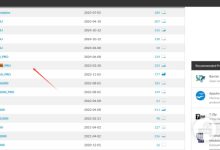1、重置应用设置可清除缓存并恢复默认状态;2、通过PowerShell重新注册应用包能修复注册信息损坏问题;3、运行Windows内置的应用故障排除工具可自动检测并修复常见问题;4、创建新用户账户以判断是否因用户配置文件损坏导致;5、使用sfc和DISM命令修复系统组件,确保系统核心服务正常。

如果您尝试在Windows 10系统中启动某个应用,但系统提示“无法打开此应用”,可能是由于应用权限、组件损坏或用户配置文件异常所致。以下是解决该问题的步骤:
本文运行环境:Dell XPS 13,Windows 10 专业版
一、重置应用设置
某些应用因配置错误导致无法正常加载,通过重置可以恢复默认状态,清除可能引发冲突的缓存数据。
1、按下 Win + I 打开设置界面。
2、选择“应用”选项,进入应用和功能管理页面。
3、在应用列表中找到无法打开的应用,点击它并选择“高级选项”。
4、向下滚动,点击“重置”按钮以恢复应用初始状态。
二、重新注册应用包
当系统中的应用注册信息损坏时,会导致UWP应用无法启动,可通过PowerShell命令重新注册来修复。
1、右键点击开始菜单,选择“Windows PowerShell(管理员)”。
2、输入以下命令查看当前用户下所有已安装的应用包:
Get-AppxPackage | Select Name, PackageFullName
3、找到对应应用的完整包名,使用如下命令重新注册:
Add-AppxPackage -DisableDevelopmentMode -Register “C:\Program Files\WindowsApps\包名\AppXManifest.xml”
注意:需先启用显示受保护的操作系统文件,并获取WindowsApps文件夹访问权限。
三、运行应用故障排除工具
Windows内置的应用故障排查工具可自动检测常见问题并尝试修复。
1、打开“设置” > “更新和安全” > “疑难解答”。
2、在右侧列表中选择“Windows 应用”选项。
3、点击“运行疑难解答”,按照向导提示完成检测与修复流程。
四、创建新的用户账户
若当前用户配置文件损坏,可能导致部分应用无法加载,新建账户可验证是否为此原因。
1、进入“设置” > “账户” > “家庭和其他用户”。
2、在“其他用户”区域点击“添加其他人到这台电脑”。
3、按照提示创建一个本地或Microsoft账户。
4、注销当前账户,登录新账户后测试应用是否可正常打开。
五、修复系统组件
系统核心组件如Windows Runtime或AppX部署服务异常会影响应用运行,需检查并修复系统文件。
1、以管理员身份打开命令提示符。
2、依次执行以下命令:
sfc /scannow
等待扫描完成后,再运行:
DISM /Online /Cleanup-Image /RestoreHealth
3、重启计算机,检查问题是否解决。

 路由网
路由网